Como configurar um gateway de pagamento personalizado
Guia do desenvolvedor para integração de um gateway de pagamento personalizado com Tilda
Tilda está integrado a sistemas de pagamento populares como Stripe, PayPal e Verifone. Veja como integrar um sistema de pagamento personalizado ao seu site usando o Gateway de pagamento personalizado.
Todos os modelos de integração aprovados e testados estão disponíveis na lista pública de modelos. Todas as integrações foram criadas pelos desenvolvedores de sistemas de pagamento. Ao selecionar um modelo, você encontrará um link para a documentação do sistema de pagamento e o endereço de e-mail dos desenvolvedores para perguntas sobre a integração. Tilda O suporte não poderá ajudar com nenhuma pergunta relacionada a integrações de terceiros.
- ArsenalPay https://arsenalpay.ru/
- Best2Pay - https://best2pay.net
- PSCB - https://pscb.ru
- ENOTio - https://enot.io
- Express-pay - https://express-pay.by
- Prodamus - https://payform.ru
- CapustaSpace - https://capusta.space
- EPAY Halyk Bank - https://epay.kkb.kz
- UCS - https://ucscards.ru
- Paymo - https://paymo.ru
- PayOnline - https://www.payonline.ru
- Remuneração líquida - https://netpay.ru
- Intercards - https://intercards.ru
- Contador - https://paykeeper.ru/
- IPS - https://ips.su/ru_RU/
- Unitpay https://unitpay.ru/
- Invoicebox https://www.invoicebox.ru/ru/
- Express-pay - https://express-pay.by
- Modulbank - https://modulbank.ru
- Fondy - https://fondy.ru/
- Concordpay - https://pay.concord.ua/
- Monopay https://monobank.ua/
- Payboxmoney https://paybox.money/
Para configurar uma integração completa com um gateway de pagamento personalizado, vá para Configurações do site → Sistemas de pagamento e selecione "Gateway de pagamento personalizado".
Importante: Se não houver um modelo adequado entre os modelos de solução de pagamento, entre em contato com a equipe de desenvolvedores do sistema de pagamento e envie a eles um link para este guia. A criação de um novo modelo requer a participação dos desenvolvedores.
Você pode selecionar um modelo de integração ou criar um modelo personalizado.
Os modelos são as predefinições de parâmetros para a integração de um sistema específico. Eles podem incluir configurações inalteráveis, como o URL da API ou o campo do número do pedido, e configurações alteráveis ("Configurações avançadas").
Se você vir um modelo para sua solução de pagamento entre as opções, isso significa que os desenvolvedores entraram em contato conosco, para que você possa configurar facilmente uma integração com seu sistema de pagamento.
Os modelos são as predefinições de parâmetros para a integração de um sistema específico. Eles podem incluir configurações inalteráveis, como o URL da API ou o campo do número do pedido, e configurações alteráveis ("Configurações avançadas").
Se você vir um modelo para sua solução de pagamento entre as opções, isso significa que os desenvolvedores entraram em contato conosco, para que você possa configurar facilmente uma integração com seu sistema de pagamento.
Os sistemas de pagamento de terceiros são Serviços de Terceiros, conforme definido no Termos de Serviço. Ao conectar esse sistema de pagamento, você reconhece e concorda que a Administração da Plataforma:
Você assume todos os riscos associados ao uso ou à incapacidade de usar o sistema de pagamento.
- não é o proprietário ou representante do sistema de pagamento;
- não é responsável por sua precisão, segurança ou operação legal;
- reserva-se o direito de restringir seu uso na plataforma a qualquer momento.
Você assume todos os riscos associados ao uso ou à incapacidade de usar o sistema de pagamento.
Se o seu sistema de pagamento não estiver na lista, você precisará entrar em contato com os desenvolvedores da solução de pagamento para que eles solicitem a criação de uma.
Para iniciar o procedimento, você precisa especificar o nome e o URL do sistema de pagamento para o qual o usuário deve ser redirecionado com uma solicitação POST para concluir o pagamento, um e-mail de contato e qualquer informação adicional que possa ajudar na integração, como links para a documentação do sistema de pagamento.
Para iniciar o procedimento, você precisa especificar o nome e o URL do sistema de pagamento para o qual o usuário deve ser redirecionado com uma solicitação POST para concluir o pagamento, um e-mail de contato e qualquer informação adicional que possa ajudar na integração, como links para a documentação do sistema de pagamento.
Importante: A criação de um novo modelo requer conhecimento profundo de integração e programação de gateway de pagamento. Para criar um modelo, você precisa ser um desenvolvedor de soluções de pagamento ou ter conhecimento profundo dos detalhes da integração.
Assim que a equipe de moderação aprovar o modelo, ele ficará disponível na lista para um projeto específico. Depois disso, você poderá modificar as configurações adicionais, alterar os nomes das variáveis transmitidas com os pedidos dos clientes e depurar a integração.
Primeiro, você precisa especificar os nomes de todos os campos críticos e obrigatórios cujos dados devem ser transmitidos junto com os pedidos dos clientes e modificar as configurações adicionais, como caso, formato e comprimento do campo.
Primeiro, você precisa especificar os nomes de todos os campos críticos e obrigatórios cujos dados devem ser transmitidos junto com os pedidos dos clientes e modificar as configurações adicionais, como caso, formato e comprimento do campo.
Depois de configurar os campos obrigatórios, talvez seja necessário especificar outras variáveis transmitidas quando um pedido é criado. É possível adicioná-las na seção "Lista de campos adicionais". O número de itens da lista depende das necessidades de integração.
Você também precisa configurar a assinatura da ordem e especificar as regras para sua formação (os campos excluídos, o princípio de classificação, o delimitador e o algoritmo de criptografia).
Primeiro, você precisa selecionar as regras de assinatura ou selecionar "All fields" (Todos os campos) e especificar os campos excluídos, o princípio de classificação e o delimitador. Se você precisar de um formato de dados personalizado, selecione "Special rules" (Regras especiais) e defina as regras do formato personalizado.
Primeiro, você precisa selecionar as regras de assinatura ou selecionar "All fields" (Todos os campos) e especificar os campos excluídos, o princípio de classificação e o delimitador. Se você precisar de um formato de dados personalizado, selecione "Special rules" (Regras especiais) e defina as regras do formato personalizado.
Depois disso, você precisa configurar o indicador de pagamento bem-sucedido (o nome e o valor do parâmetro) e especificar o que o sistema deve retornar em resposta a pagamentos bem-sucedidos ou recusados.
Formato de interação
1. O comprador adiciona um produto ao carrinho de compras, preenche o formulário e clica em Checkout.
2. O site Tilda recebe uma solicitação para salvar o novo pedido e retorna um conjunto de parâmetros que serão incluídos na solicitação para o sistema de pagamento, seguindo a lista de campos de mapeamento e a lista de campos adicionais das configurações de integração avançadas.
2. O site Tilda recebe uma solicitação para salvar o novo pedido e retorna um conjunto de parâmetros que serão incluídos na solicitação para o sistema de pagamento, seguindo a lista de campos de mapeamento e a lista de campos adicionais das configurações de integração avançadas.
Importante: entre os parâmetros, deve haver sempre um campo contendo a assinatura do pedido. A assinatura é gerada a partir dos valores dos outros campos usando um algoritmo específico e a chave de pagamento. É possível configurar esse algoritmo na seção "Order signature" (Assinatura do pedido) das configurações de integração avançadas.
O usuário é redirecionado para o URL da API do modelo. Os parâmetros são transferidos usando o método POST.
O sistema de pagamento processa os parâmetros e, se a assinatura estiver correta, exibe o formulário de pagamento, processa o pagamento e se comunica com outros sistemas, se necessário.
O sistema de pagamento pode redirecionar o usuário para a página de sucesso após o pagamento bem-sucedido (se especificado nas configurações) ou enviar uma notificação.
O sistema de pagamento também deve enviar uma solicitação para o URL de notificação, um URL dedicado do servidor Tilda . Essa solicitação também deve transferir parâmetros e a assinatura usando o método POST (os algoritmos de assinatura podem ser diferentes). Nas configurações avançadas, você também precisa adicionar um campo (e especificar seu valor) usado na verificação do status do pagamento, que será um indicador de pagamento bem-sucedido.
O pedido será marcado como pago em Tilda somente depois que uma solicitação com a assinatura, o número do pedido, o valor e o indicador de pagamento bem-sucedido corretos forem enviados ao URL de notificação.
O sistema de pagamento processa os parâmetros e, se a assinatura estiver correta, exibe o formulário de pagamento, processa o pagamento e se comunica com outros sistemas, se necessário.
O sistema de pagamento pode redirecionar o usuário para a página de sucesso após o pagamento bem-sucedido (se especificado nas configurações) ou enviar uma notificação.
O sistema de pagamento também deve enviar uma solicitação para o URL de notificação, um URL dedicado do servidor Tilda . Essa solicitação também deve transferir parâmetros e a assinatura usando o método POST (os algoritmos de assinatura podem ser diferentes). Nas configurações avançadas, você também precisa adicionar um campo (e especificar seu valor) usado na verificação do status do pagamento, que será um indicador de pagamento bem-sucedido.
O pedido será marcado como pago em Tilda somente depois que uma solicitação com a assinatura, o número do pedido, o valor e o indicador de pagamento bem-sucedido corretos forem enviados ao URL de notificação.
Como personalizar campos
Para que os usuários entendam mais facilmente a quais campos do sistema de pagamento Tilda correspondem, oferecemos a opção de renomear alguns campos e dicas de ferramentas na seção "Form Settings" (Configurações do formulário) nas configurações avançadas.
Como depurar uma integração
Para depurar uma integração, crie uma página e configure-a de acordo com o guia How to Set Up a Shopping Cart (Como configurar um carrinho de compras): Adicione o carrinho de compras e o bloco de produtos à página e publique-a.
Sugerimos que você faça um pagamento de teste e verifique se o pagamento foi concluído. Se estiver tudo certo, entre em contato com a equipe de moderação e seu modelo será adicionado à lista pública.
Sugerimos que você faça um pagamento de teste e verifique se o pagamento foi concluído. Se estiver tudo certo, entre em contato com a equipe de moderação e seu modelo será adicionado à lista pública.
